Nodejs NPM下载出错 No compatible version found
Nodejs NPM下载出错 No compatible version found
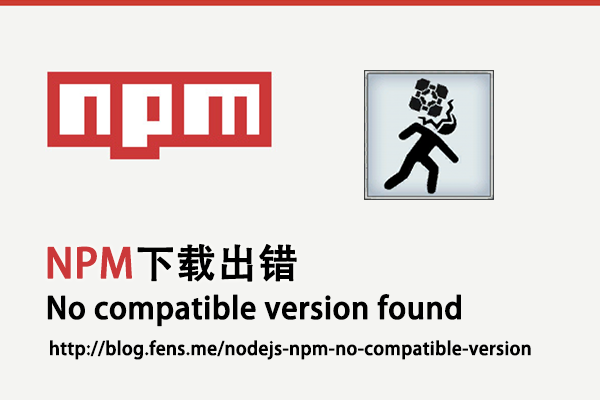
前言:
NPM大家都熟,天天都在用。最近,NPM不断出现的下载出错 “npm ERR! Error: No compatible version found” ,已经影响到正常的开发工作,到了不得不解决的地步了。网上到处都是这个错误的问题,但解决问题的文章很难找到。我有必要来写一下。
文章目录:
- NPM下载出错 No compatible version found
- 官方解决方案
- 其他解决方案
请查看博客文章
Nodejs NPM下载出错 No compatible version found
前言:
NPM(Node Package Manager)是Node.js生态圈中不可或缺的一部分,它帮助我们轻松地安装、更新和管理各种依赖包。然而,有时候在使用NPM下载包时会遇到一些问题,比如“npm ERR! Error: No compatible version found”。这个问题通常意味着你所指定的版本范围与现有的包版本不匹配。本文将详细介绍如何解决这一问题。
文章目录:
- NPM下载出错 No compatible version found
- 官方解决方案
- 其他解决方案
1. NPM下载出错 No compatible version found
当你尝试通过NPM安装一个特定版本或版本范围的包时,可能会收到以下错误信息:
npm ERR! code ETARGET
npm ERR! notarget No compatible version found: @types/react@^17.0.2
npm ERR! notarget Valid install targets:
npm ERR! notarget ["16.14.15","16.14.17"]
npm ERR! notarget
npm ERR! notarget This is a problem of our 'package-lock.json' file.
这个错误提示表明@types/react的版本^17.0.2在当前可用的版本列表中不存在。例如,有效的安装目标版本为["16.14.15","16.14.17"]。
2. 官方解决方案
首先,检查你的package.json文件中的依赖项是否正确指定了版本号。确保版本号与你期望安装的版本兼容。如果需要,可以手动修改版本号:
{
"dependencies": {
"@types/react": "^17.0.2"
}
}
改为:
{
"dependencies": {
"@types/react": "16.14.17"
}
}
然后运行npm install命令重新安装依赖。
3. 其他解决方案
如果你不确定哪个版本是最合适的,可以尝试使用最新的稳定版本。修改package.json文件中的版本号为latest:
{
"dependencies": {
"@types/react": "latest"
}
}
或者,你可以使用npm view <package-name> versions命令查看所有可用的版本,并选择一个适合的版本进行安装:
npm view @types/react versions
这将列出所有可用的版本,你可以从中选择一个并手动指定版本号。
结论
通过上述方法,你应该能够解决NPM下载出错“No compatible version found”的问题。希望这些步骤能帮助你顺利进行项目开发。如果问题仍然存在,请考虑检查网络连接或联系包的维护者以获取更多帮助。
为楼主赞一个







